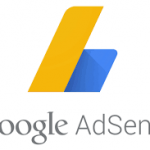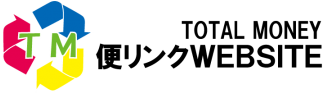googleアドセンス登録申請<審査~承認>
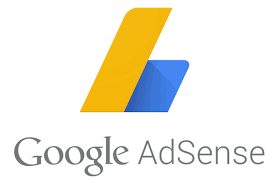
前回の記事でブログまたはサイトの用意が出来ているかと思いますが、次のステップとして、ブログの収益化へ欠かせないgoogleアドセンスへの登録を目指します。
審査に承認されるには押さえていなくてはいけないポイントがある!
当サイトでも直近(2017年1月)で依頼をされて申請をお手伝いしているので、その時の事例を元に紹介していきます。
(事例:はてなブログで1月10日にブログを開設、1月20日に申請、2月3日承認)
- ブログに記事をアップしてある必要がある
- ブログサービスを利用している場合は、広告を無効にする必要がある
- googleアドセンスのサイトからサイト登録~審査~承認をもらう
まずは作成したブログに8記事以上のブログをアップします。
今回申請をお手伝いしたサイトでは8記事の状態で申請をして、審査期間中に4記事アップをして承認された時は12記事という状態でした。全記事1,500文字程度をキープしてもらっていますが、文字だけでなく写真も使用してOKにしていました。
次にブログサービス、サイトの環境を整える。
ブログサービスを利用されている場合は、2016年の改定以降、ブログが実施しているgoogleアドセンスの広告が表示されていると審査に通らないケースが増えています。よって、FC2ブログでもはてなブログでも有料プランにアップデートをして、広告を消しておいた方が得策です。
※今回依頼されたブログでは事前にAmazonアソシエイトを利用していたので、バナーも消さずそのままで申請しましたが、問題なく審査に通りました。
広告を消すのと合わせて、ナビゲーションはPC用、SP用共に整えたので、サイトで申請をする方はしっかりナビゲーションを整えて、最低でもアップした7記事全てが簡単に見れる様にしておいてください。(パンくずリストも念のため設置しておいた方がいいです。)
ブログサービスにしろサイトにしろデザイン系のCSSは特に要因にはなりません。タイトルヘッダーが装飾されていたりしなくても問題ないので、シンプルのままでもOKです。
では、準備ができたらいざ申請へ
まずはgoogleアドセンスのサイトにアクセスします。
※google系のツールはアドセンスに限らずアナリティクスなどもIEとの相性が悪いので、googleChromeでアクセスする様にしましょう。
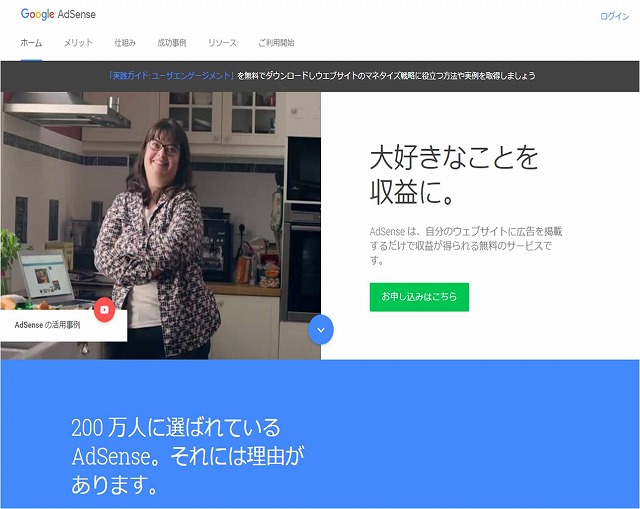
ページにアクセスしたら、『お申し込みはこちら』のボタンを押して申請手続きを進めます。
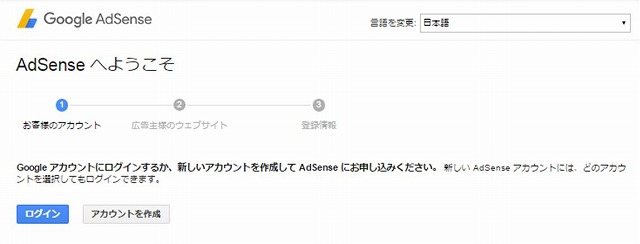
申請にはgoogleアカウントが必要なので、持っていない方はこのタイミングでOKなので、アカウントを作成します。
アカウントをお持ちの方と、新規作成が済んだ方はgoogleアカウントでログインをします。
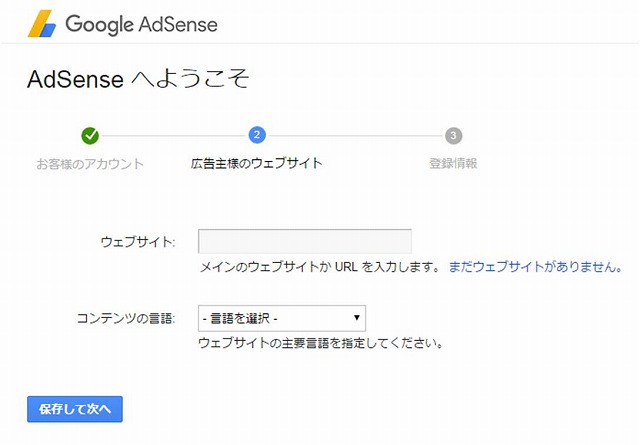
次のページではブログのURLと言語を指定します。
※ブログサービスを利用の方も独自ドメインを取得しているかと思うので、独自ドメインへ変更済みのブログのURLを記入します。
はてなブログで独自ドメインを取得する場合は下記点に注意です。
はてなブログの場合、サブドメインを設定する必要があるのですが、googleアドセンスがサブドメインを持っているブログを承認しない仕組みとなっています。よって、ここでwwwを選ばないとgoogleアドセンスの承認が通らなくなってしまいますので、ご注意を!
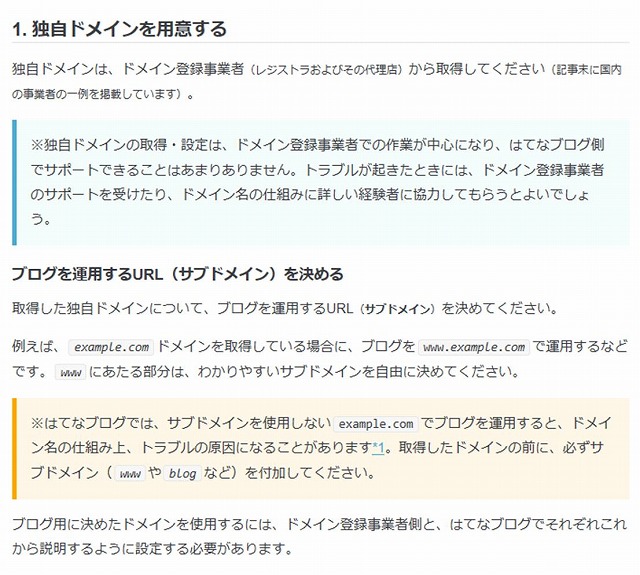
はてなブログ以外の方は特に問題はないので、引き続き申請をします。
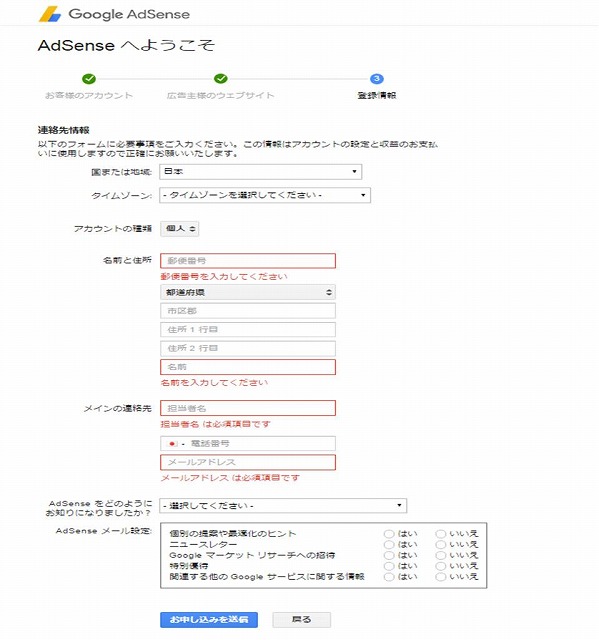
最後に登録情報を入力しますが、特に難しい項目もないので、個人でのブログの場合は個人を選ぶところを気をつけるくらいで、嘘を付かない様に記入して、申請を完了させてください。
あとはじっと3日間ほど審査が完了するまで待ちます。
手続き自体が完了していると下記の様な、審査が無事完了したと申請の際に登録したgoogleアカウントへメールで届きます。
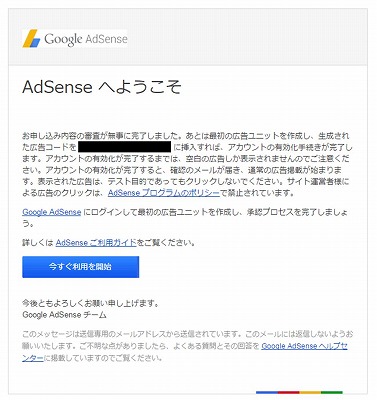
★事例のケースでは夕方申請し、その日の夜中にはメールが着たと報告があったので、最近は早いケースが多い様です。
ここで申請が通らず、審査に落ちた利用がメールで届くケースもあります。
大体は下記の様なケースです。
- 不十分なコンテンツ⇒記事、文字数、ナビゲーションなどの要素不足
- 著作権規定違反⇒あからさまに他者の著作権侵害をしている写真やイラストを使っている
- 不適切なコンテンツ⇒アダルトやギャンブル、アルコールなど年齢制限のあるコンテンツがメイン
以上3パターンが審査に落ちるほとんどの要因だと思います。
その後指示通りに規定のタグをブログのhead部分に埋め込みをすると、下記メールがこれまた3日以内には届きます。
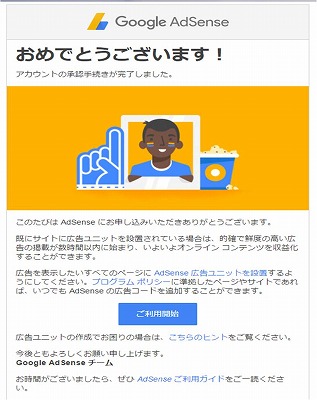
これで晴れてgoogleアドセンスデビューです!!
WEBからの収益獲得については、今後の記事でイケてる広告の貼り方や、小技の紹介をしていきます。